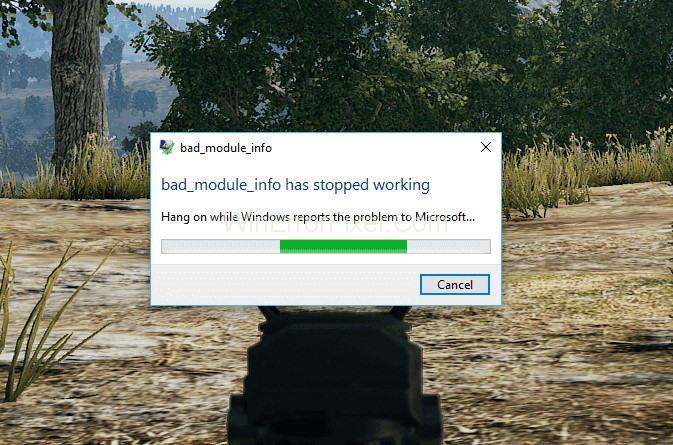PUBG ist eines der beliebtesten Spiele mit Millionen von Benutzern, aber leider tritt bei einigen Benutzern der Fehler „Bad Module Info“ auf, der mit der Meldung einhergeht: bad_module_info funktioniert nicht mehr und stürzt daher das Spiel ab und macht die Benutzer handlungsunfähig weiter zu spielen. Dieser Fehler tritt bei PUBG-Benutzern und Benutzern einiger anderer berühmter Spiele wie Fortnite, Days, Apex Legends, CS: GO und Tarkov auf.
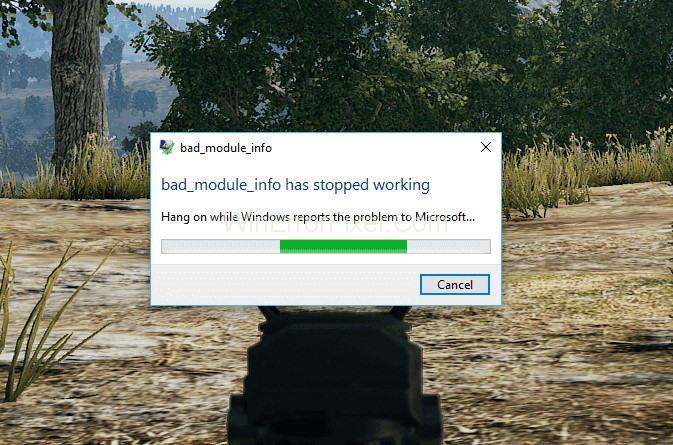
Es kann viele Ursachen für den Fehler geben, aber die meisten Benutzer haben berichtet, dass dieser Fehler direkt nach einem Windows 10 Creators-Update (1709) auftritt. Windows stellt regelmäßig Updates bereit, um den Benutzern Zugriff auf neue Funktionen zu ermöglichen und eine optimale Leistung sicherzustellen, aber einige dieser Updates enthalten kleinere Fehler und Störungen, aufgrund derer Benutzer mit solchen Fehlern konfrontiert werden, während sie ihre Spielanwendungen ausführen.
Inhalt
So beheben Sie den Bad_Module_Info-Fehler in Windows 10
Wenn Sie vor dem gleichen Problem stehen und keine Ahnung haben, wie Sie es beheben können, sind Sie glücklicherweise am richtigen Ort, da wir Ihnen hier jede mögliche und relevante Lösung zur Behebung des Fehlers vorschlagen. Lassen Sie uns also tief eintauchen, um diesen Fehler mit nur wenigen Anstrengungen von Grund auf zu beseitigen.
Lösung 1: Vollbildoptimierung deaktivieren
Die Vollbildoptimierung ist eine neue, von Windows 10 eingeführte Funktion, die es dem Betriebssystem ermöglicht, die Leistung von Spielanwendungen zu optimieren und einen randlosen Vollbildmodus bereitzustellen. Einige Benutzer haben jedoch festgestellt, dass diese Funktion nicht richtig funktioniert und die Spielleistung nicht wie erwartet verbessert.
Diese Funktion ist standardmäßig mit Windows aktiviert, aber Spiele wie PUBG sind von niedrigen FPS-Problemen betroffen, wenn diese Funktion aktiviert ist, und das Deaktivieren kann Ihnen bei der Lösung dieses Problems helfen.
Probieren Sie also diese Schritte aus, um die Vollbildoptimierungsfunktion auf Ihrem PC zu deaktivieren und ein störungsfreies Spielerlebnis zu erhalten:
Schritt 1 : Beenden Sie zunächst die PUBG-Anwendung und gehen Sie zum Desktop. Klicken Sie nun mit der rechten Maustaste auf die PUBG-Verknüpfung und klicken Sie im Menü auf die Option Eigenschaften .
Schritt 2 : Außerdem müssen Sie zur Registerkarte Kompatibilität wechseln und die Option Vollbildoptimierung deaktivieren sowie die Option Dieses Programm als Administrator ausführen aktivieren . Klicken Sie auf Übernehmen und dann auf OK , um die Änderungen zu speichern.
Auf diese Weise können Sie die Vollbildoptimierungsfunktion deaktivieren, und jetzt müssen Sie überprüfen, ob der Fehler beim Öffnen der Spieleanwendung immer noch auftritt oder nicht. Wenn es weiterhin besteht, probieren Sie die zweite unten beschriebene Methode aus.
Lösung 2: Aktualisieren von Windows und PUBG
PUBG hat seine Anwendung zur Behebung des Problems aktualisiert. Wenn Sie den Fehler immer noch erhalten, verwenden Sie höchstwahrscheinlich eine ältere Version davon oder Windows. In einem solchen Fall müssen Sie Windows auf die neueste Version aktualisieren. Befolgen Sie dazu die nachstehenden Anweisungen:
Schritt 1 : Gehen Sie zu den Einstellungen , indem Sie die Windows-Taste + den Hotkey I drücken. Klicken Sie auf Update und Sicherheit .
Schritt 2 : Klicken Sie auf die Option Nach Updates suchen. Dadurch wird nach verfügbaren Updates für Ihren PC gesucht. Wenn Updates gefunden werden, werden diese angezeigt. Das Herunterladen und Installieren von Updates beginnt automatisch.
Nach dem Aktualisieren von Windows ist es besser, auch die neueste Version von PUBG zu installieren, da dadurch alle vorherigen Fehler behoben werden, einschließlich des Fehlers bad_module_info. Starten Sie nun nach der Aktualisierung von Windows und PUBG PUBG, um zu prüfen, ob das Problem behoben wurde oder weiterhin besteht.
Lösung 3: Spielleiste deaktivieren
Game Bar ist eine von Windows 10 eingeführte Funktion, mit der Benutzer auf einfache Weise Screenshots erstellen, Videos im Hintergrund aufnehmen, Videospiele streamen und schnell Einstellungen vornehmen können, um das Spielerlebnis schneller und reibungsloser zu gestalten. Aber leider enthält diese Funktion einige Fehler, die das Funktionieren des Spiels beeinträchtigen, und daher kann Ihnen die Deaktivierung helfen, das Problem zu lösen.
Probieren Sie jetzt diese Schritte aus, um die Spielleiste auf Ihrem Windows-PC zu deaktivieren:
Schritt 1: Drücken Sie die Windows-Taste + den Hotkey I, um die Windows-Einstellungen zu öffnen . Wählen Sie die Option Gaming aus dem Menü.
Schritt 2 : Wählen Sie im linken Bereich die Spielleiste aus . Alternativ können Sie beim Spielen des Spiels unter Windows die Windows-Taste + G auf Ihrer Tastatur drücken. Oder drücken Sie einfach die Xbox-Taste auf Ihrem Gamepad, um die Spielleiste aufzurufen. Deaktivieren Sie jetzt die Aufnahme von Spielclips, Screenshots und Übertragungen mit der Option Spielleiste.
Starten Sie jetzt PUBG. Hoffentlich taucht der Fehler nicht wieder auf und Sie können das Problem beheben.
Wenn keine der oben genannten Methoden funktioniert hat, besteht kein Grund zur Sorge. Es gibt einige andere verfügbare Korrekturen, die Sie ausprobieren können:
Lösung 4: Schalten Sie Ihren Computer aus und wieder ein
Fahren Sie Ihren Computer ordnungsgemäß herunter, indem Sie zum Startmenü gehen, um Ihr System auszuschalten. Entfernen Sie Ihren Akku und trennen Sie dann alle an Ihren Computer angeschlossenen Geräte. Warten Sie 30 Sekunden. Schließen Sie alle Geräte, die Sie zuvor vom Stromnetz getrennt haben, wieder an. Starten Sie nun Ihren Computer neu, indem Sie den Netzschalter drücken, und lassen Sie ihn dann vollständig hochfahren.
Lösung 5: Installieren der neuesten Versionen aller Treiber
Viele Benutzer haben berichtet, dass nach der Installation der neuesten Version aller Treiber, insbesondere des Grafiktreibers, die Fehlermeldung PUBG Bad Module Info nicht mehr angezeigt wird.
Gehen Sie in einem solchen Fall zum Geräte-Manager, um den Gerätetreiber zu deinstallieren und die neuesten verfügbaren Versionen zu installieren. Überprüfen Sie danach, ob das PUBG ohne die Fehlermeldung bad_module_info läuft oder nicht.
Lösung 6: Anderes Spiel schließen
Wenn während des Spielens von PUBG eine andere Spieleanwendung im Hintergrund ausgeführt wird. Dann könnte es seine Funktionen beeinträchtigen, was zum Fehler bad_module_info führt. Stellen Sie also sicher, dass keine andere Spieleanwendung zusammen mit PUBG ausgeführt wird.
Lösung 7: Melden Sie sich als Administrator an
Bad_Module_Info-Probleme können auch aufgrund der Anwendungsberechtigungen auftreten. Es ist möglich, dass das Betriebssystem der Spielanwendung nicht die erforderlichen Berechtigungen gewährt. Um das Spiel zu spielen, müssen Sie PUBG starten, indem Sie ihm die Berechtigung erteilen, als Administrator ausgeführt zu werden.
Fazit
Wir haben Ihnen die besten Methoden zur Behebung des Problems bereitgestellt. Hoffentlich lösen Sie das Problem, nachdem Sie die oben genannten Lösungen nacheinander ausprobiert und diejenige gefunden haben, die für Sie am besten geeignet ist. Wenn Sie das Problem nicht beheben können, können Sie Ihre Anfrage an den PUBG-Support stellen, um Ihnen weiter zu helfen.